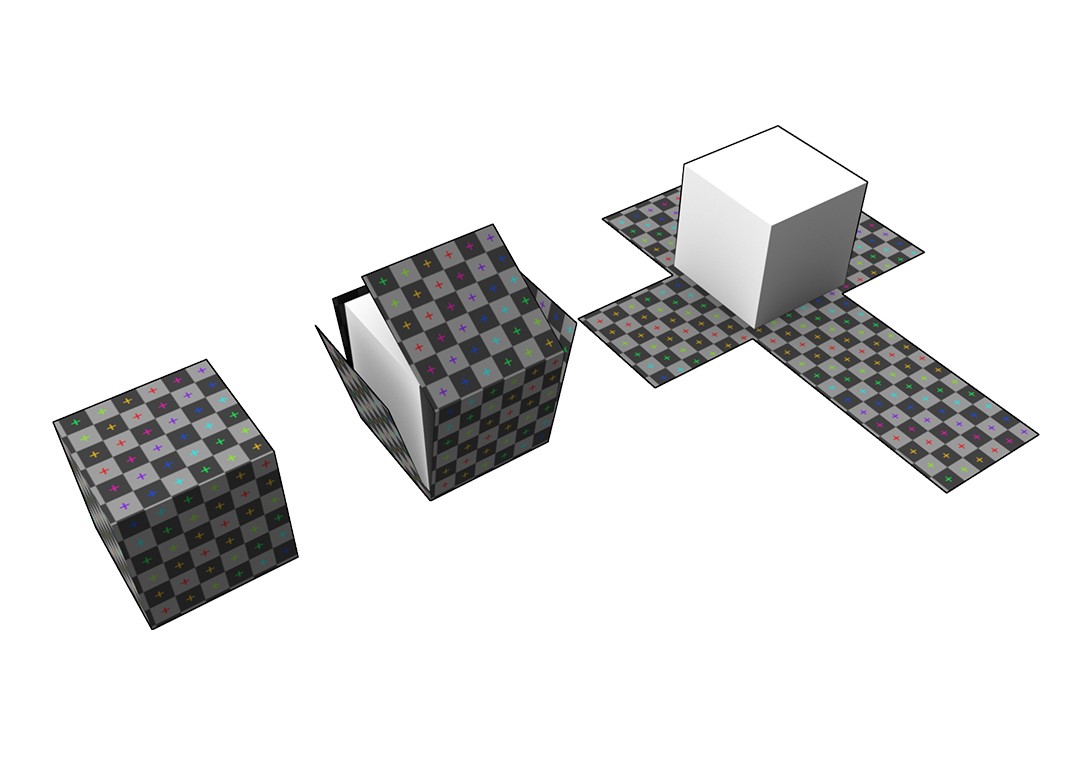آموزش آنرپ و متریالسازی با سابستنس
آموزش آنرپ و متریالسازی با سابستنس برای صندلی
متریال سازی با سابستنس :سابستنس یک نرم افزار فوق العاده قوی برای متریالسازی می باشد.
شما به کمک این نرم افزار می توانید هر نوع متریالی را که به ذهنتان می رسد را بسازید.
آنرپ چیست؟
فرآیندی که طی آن یک جسم سه بعدی باز می شود و تبدیل به یک جسم دوبعدی می گردد.
دلیل این کار فقط در اینست که ما بتوانیم به یک جسم سه بعدی یک متریال دوبعدی را نسبت دهیم.
به صورت کلی اگر بخواهیم بگوییم آنرپ اساس تکسچرینگ برای یک جسم می باشد.

متریال سازی با سابستنس
سابستنس پینتر چیست؟
سابستنس پینتر یا (Substance Painter )
یک نرم افزار به شدت قدرتمند به منظور ساخت متریال های واقع گرایانه با روش های سه بعدی می باشد.
مدل های سه بعدی خود را بصورت کاملا واقعی متریال پردازی کنید.
با رنگ آمیزی دستی مدلهای سه بعدی خود ، طرحهای خود را فراتر از 2D قرار دهید.
Substance Painter دارای مواد هوشمندی است که با هر مدل سازگار می شود تا بافتی واقعی را نشان دهد.
بابخش های از پیش تنظیم شده و ماسک های که با هر شکلی سازگار است ،
آزمایش کنید و با قلم موهای قابل تنظیم از Adobe Photoshop رنگ آمیزی کنید.

متریال سازی با سابستنس
برای دیدن آموزش متریال سازی با سابستنس پینتر به صورت ویدیویی اینجا کلیک کنید.
اسکریبت ریزوم یووی ( RizomUV ) چیست؟
ریزوم یووی ( RizomUV ) یک اسکریبت مناسب به منظور طراحی تکسچر های لیزری می باشد مشابه سابستنس پینتر
نرم افزار RIZOMUV REAL یا Unfold3D نقشه های یو وی را به فایل های tif سنگین با میلیاردها پیکسل تبدیل می کند
که می توانید برای فرایندهای بافت دهی لیزری از آن استفاده کنید.
ویژگی ها وامکانات نرم افزار RIZOMUV REAL
امکان اکسپورت نقشه های یو وی به قایلهای حجیم TFT
نمایش مجزای نواحی فلت و غیرفلت استرچ
ساخت نسخه فلت و غیراسترچ مدلهای سه بعدی در چند ثانیه
نمایش نسبت بین نواحی مسطح در مقایسه با نواحی ناهموار آن
ساخت و مدیریت نقشههای UV
همچنین نرم افزار Rizom UV ( ریزوم یو وی ) از فرمت های همچون fbx و obj پشتیبانی می کند
که می تواند برای انتقال به دیگر نرم افزار های سه بعدی مانند نرم افزار maya ( مایا ) و نرم افزار ۳d max ( تری دی مکس ) از آن استفاده شود.

متریال سازی با سابستنس
آموزش متریال سازی با سابستنس پینتر (Substance Painter ) به صورت مرحله به مرحله
در ابتندا باید ابجکت صندلی را با استفاده از اسکریپت ریزوم بریج(RizomUV Bridge) وارد نرم افزار ریزوم یو وی(RizomUV) کنیم
و در انجا عملیات آنرپ (UNWRAP)را انجام دهیم.
در مرحله دوم بعد از انکه آبجکت آنرپ شده را به نرم افزار سابستنس پینتر (Substance Painter )انتقال می دهیم و در انجا متریالسازی را شروع می کنیم.
بعد از انکه عملیات متریالسازی به اتمام رسید تمامک تکسچر هارو خروجی می گیریم ووارد نرم افزار تری دی مکس میکنیم.

متریال سازی با سابستنس
4-و در مرحله آخر تکسچر ها ومتریال ها را به آبجکت نسبت می دهیم و رندر می گیریم.